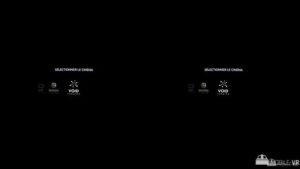Tuto VR : comment lire un film téléchargé avec Oculus Video
Parmi les très bonnes applications gratuites disponibles sur le Gear VR, figure, Oculus Cinema.
Cette application Oculus est certainement la meilleure de ce type en terme d’expérience proposée, en revanche, lire une vidéo personnelle peut s’avérer compliqué lorsque l’on ne connaît pas la procédure. Voici comment y parvenir.

Le tutoriel
Les vidéos prises en charge:
- Les vidéos traditionnelles, 2D
- Les vidéos 3D side by side
- Les vidéos 3D top / bottom
le format 360 est quant à lui réservé à Oculus Vidéo ou MilK VR.
Comment encoder correctement un film 3D pour Oculus cinéma
1- Identifier et nommer les vidéos
Types de vidéos |
codes d’identification |
| 2D | rien à ajouté |
| 3D side by side |
3D ou 3DLR
|
| 3D side by side plein écran* |
3DLRF
|
| 3D top / bottom |
3DTB
|
| 3D top / bottom plein écran* |
3DTBF
|
* L’homothétie du ficher sera modifiée si celui-ci ne correspond pas à celui de l’écran
Les codes d’identification doivent être inclus à la fin du nom de fichier et avant son extension.
Exemple:
monfilm3DTP.mp4
pour un film 3D top bottom
2- Copier les vidéos dans le bon répertoire
Pour les Galaxy S6, S6 Edge, S6 Edge+ et Note 5:
/storage/emulated/0/DCIM
/storage/emulated/0/Movies
/storage/emulated/0/Oculus/Movies
Pour les Galaxy Note 4, S7 et S7 Edge, la carte mémoire peut aussi être utilisée:
/storage/extSdCard/DCIM
/storage/extSdCard/Movies
/storage/extSdCard/Oculus/Movies
3. Gestion des sous-titres
Les sous-titres supportés sont au format SRT, afin qu’ils soient reconnus ceux si doivent être nommés exactement comme le fichier vidéo et placés dans le même répertoire que celui-ci.
Exemple:
/storage/extSdCard/Movies/monfilm.mp4 /storage/extSdCard/Movies/monfilm.srt
4- Formats pris en charge
- mp4
- m4v
- 3gp
- 3g2
- ts
- webm
- mkv
- wmv
- asf
- avi
- flv
Les compressions H264 et H265 (HEVC) sont supportées.
La résolution optimale des vidéos 2D est de 1280×720
Pour les vidéos 3D, Oculus recommande du 1920×1080 ou du 1920×540 pour les modes d’affichage plein écran.
4- Les différents modes d’affichage
- Home Cinema, ce mode propose une taille d’écran relativement réduite.

- Cinema, celui-ci propose une grande salle de cinéma virtuelle disposant d’un écran de grande taille.

- Ant, ce mode vous propose de prendre la place d’une fourmi et de regarder votre vidéo sur l’écran d’un Galaxy S. amusant !

- Moon, vous avez rêvé de regarder un film sur la lune ? alors ce mode d’affichage est pour vous.

- Void, ce mode fait abstraction de l’environnement afin de ne laisser apparaître que le média joué. Ce mode sera activé d’office lorsque la résolution de la vidéo lue dépasse les recommandations dictées par Oculus afin d’alléger la charge du processeur.